Ready 操作系统:win10 1909 64位企业版 软件版本:Microsoft Excel 2019 MSO 16.0,Microsoft Word 2019 MSO 16.0 excel怎么转换成word格式 ,或许还有人不清楚,下面与大家分享下怎么把excel转换成word的教程
操作系统:win10 1909 64位企业版
软件版本:Microsoft Excel 2019 MSO 16.0,Microsoft Word 2019 MSO 16.0
excel怎么转换成word格式,或许还有人不清楚,下面与大家分享下怎么把excel转换成word的教程。
1第一步打开excel,进入页面,单击左上角的文件,选择另存为,单击浏览

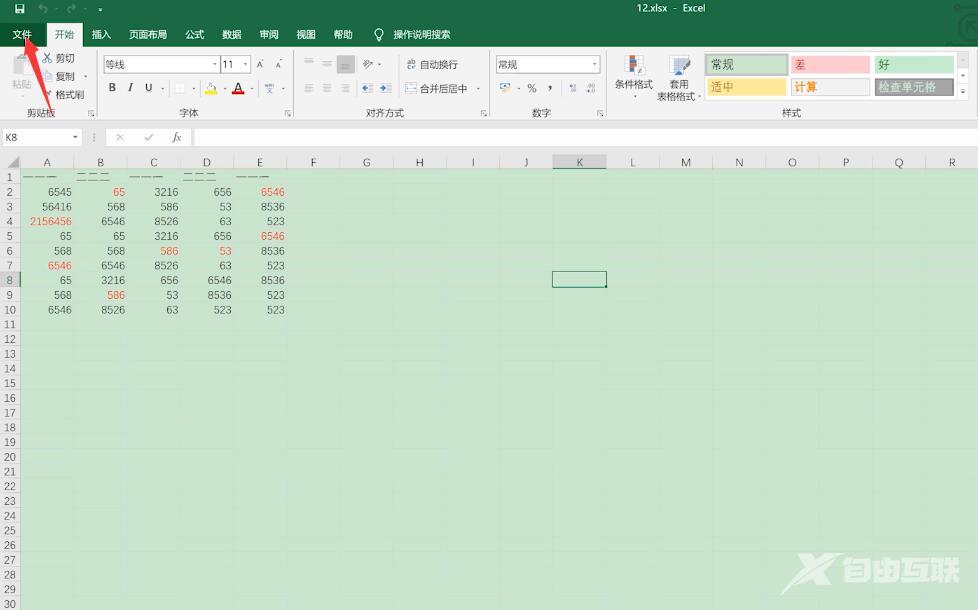
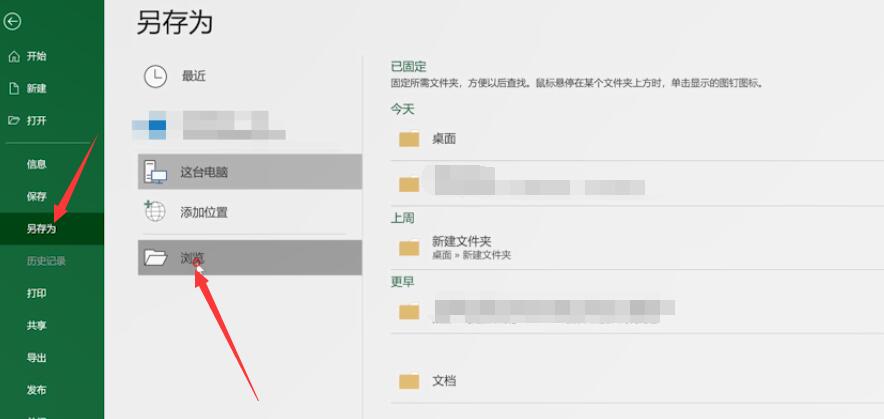
2第二步弹出窗口,选择保存路径,将保存类型更改为网页(*.htm;*.html) ,点击保存,选择是
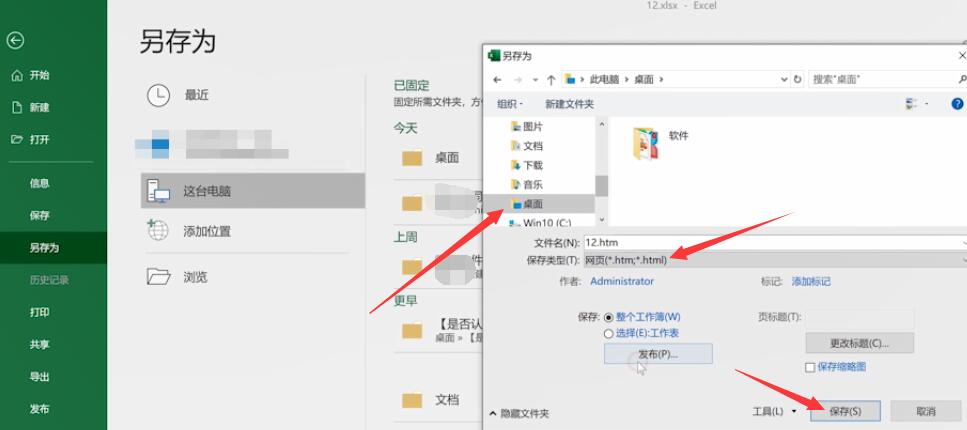
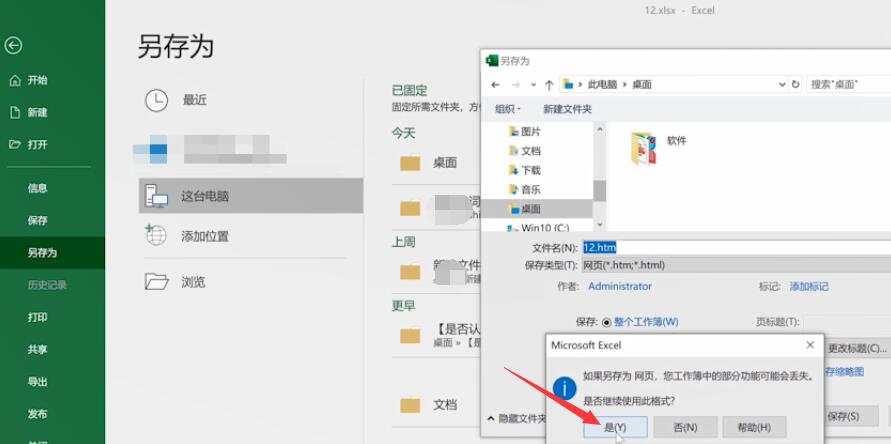
3第三步退出页面,打开word文档,选择左上角的文件,单击打开,浏览
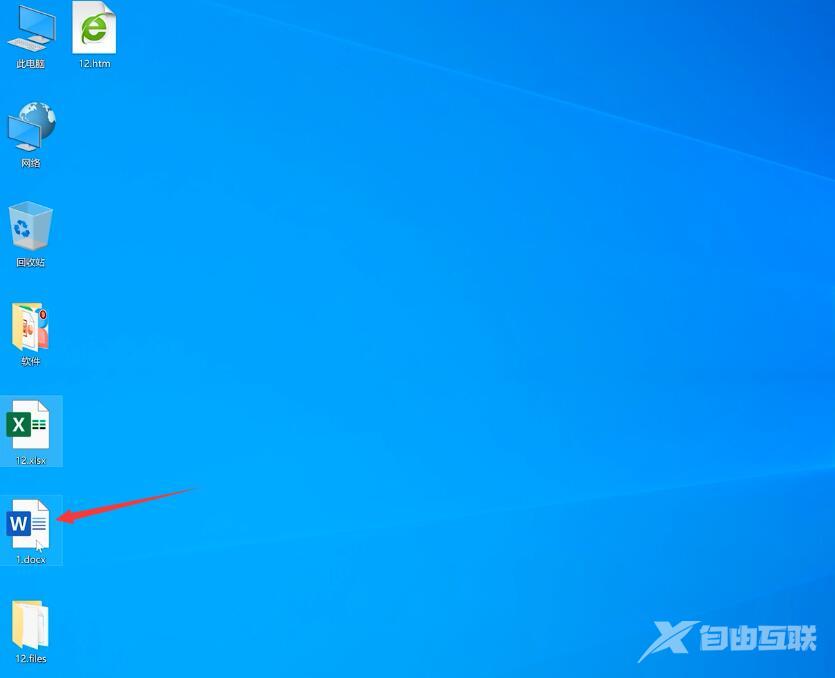
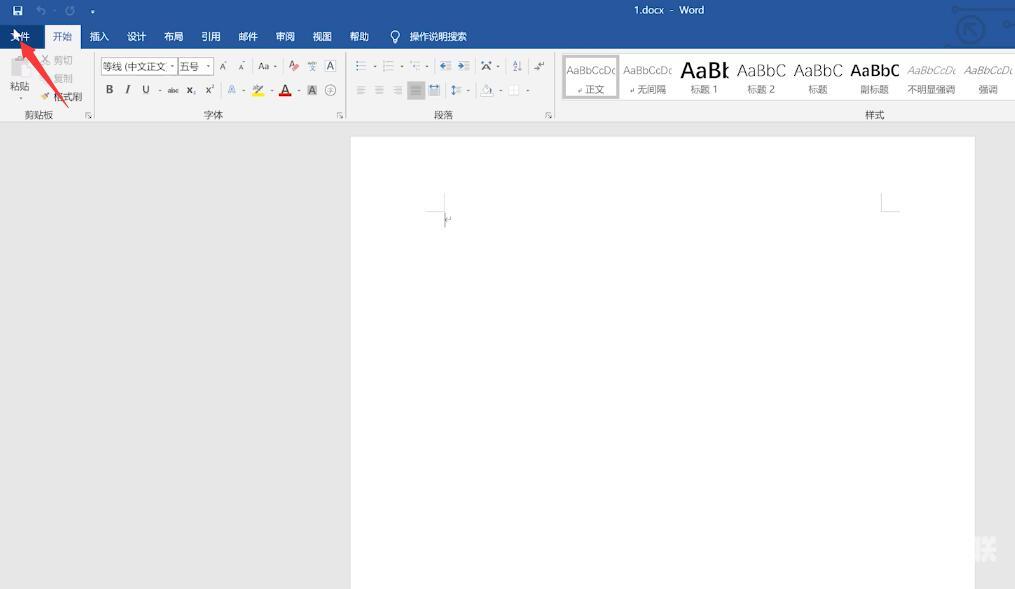
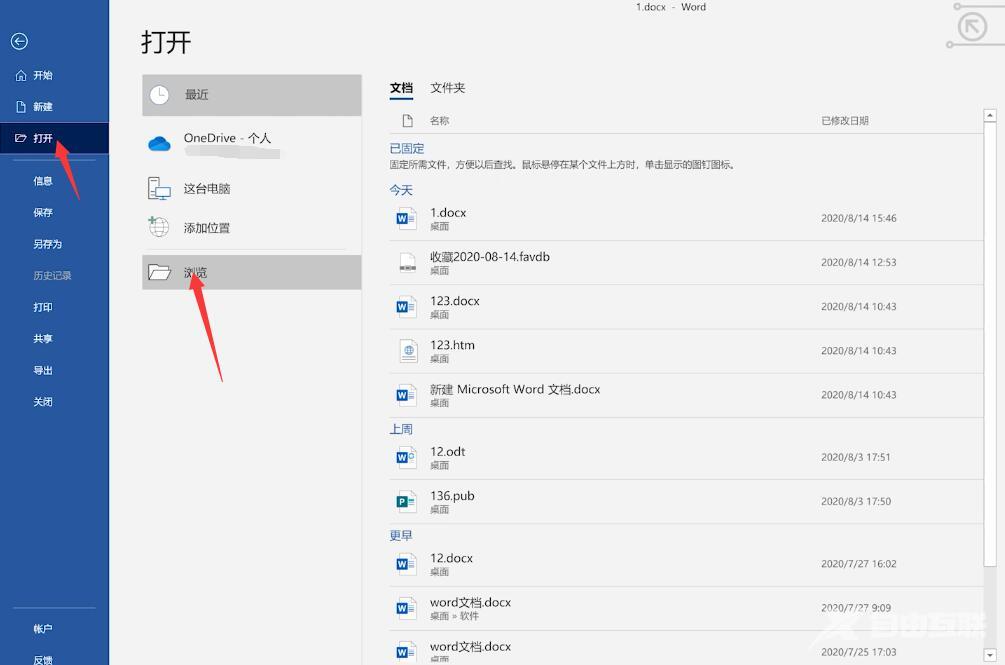
4第四步找到刚才保存好的文件路径,打开,选择是,可以看到转换好的文件
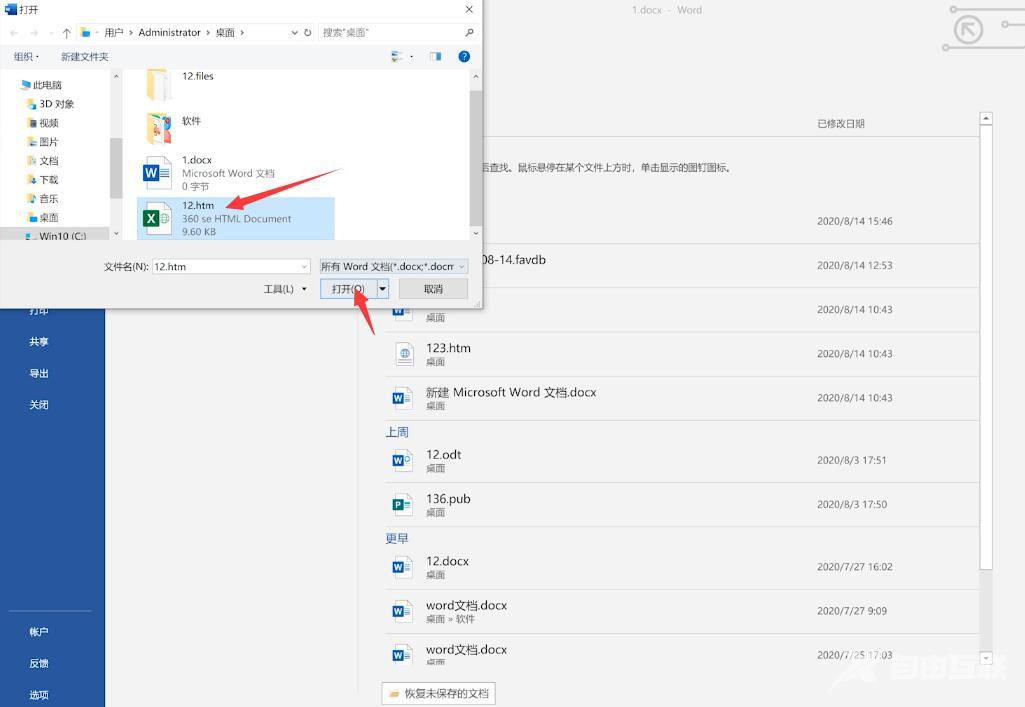
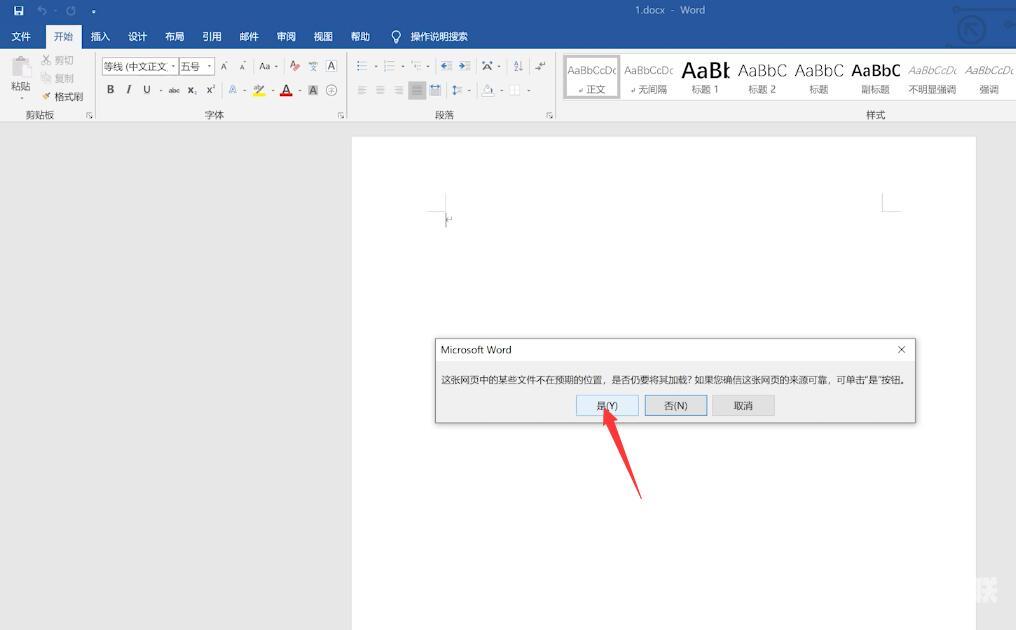
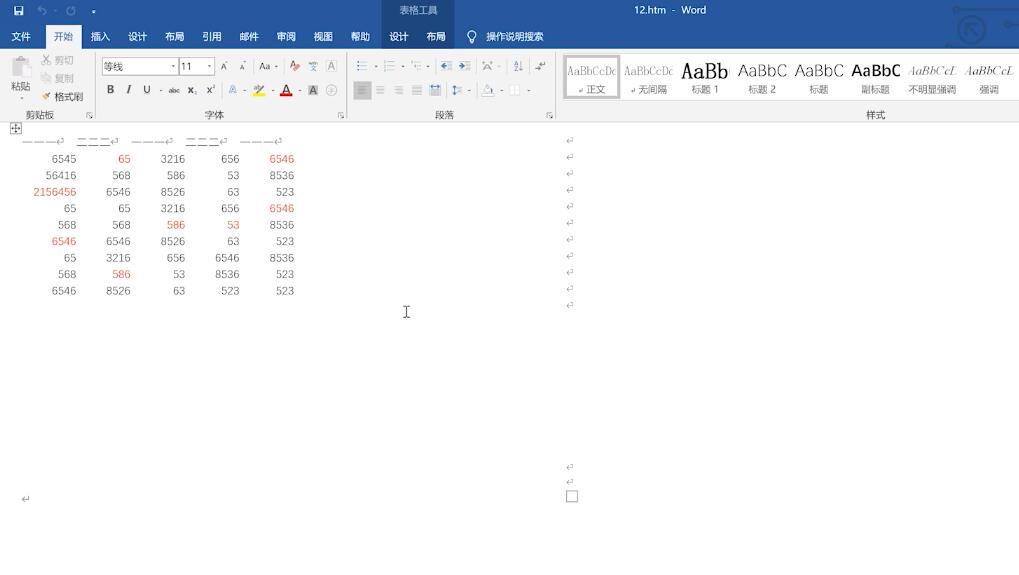
5第五步再次点击左上角的文件,选择另存为,浏览
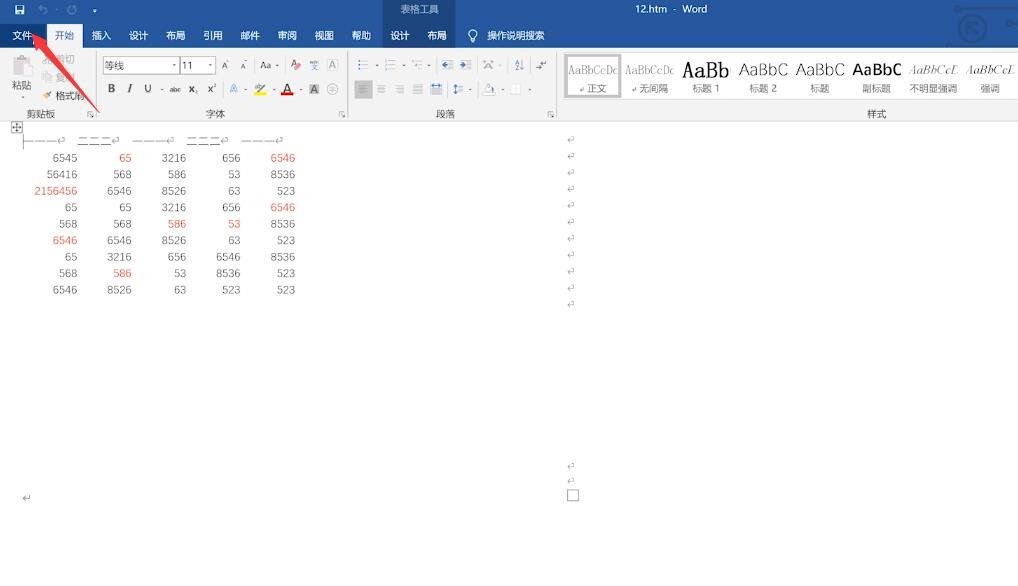
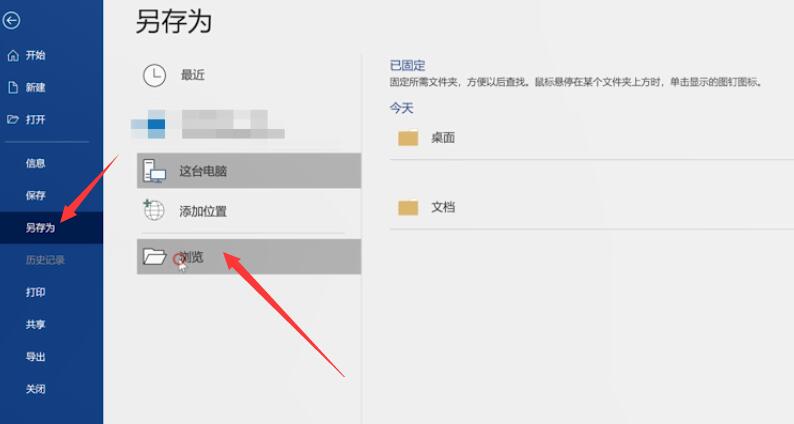
6第六步选择文件名,将保存类型更改为word文档,点击保存即可
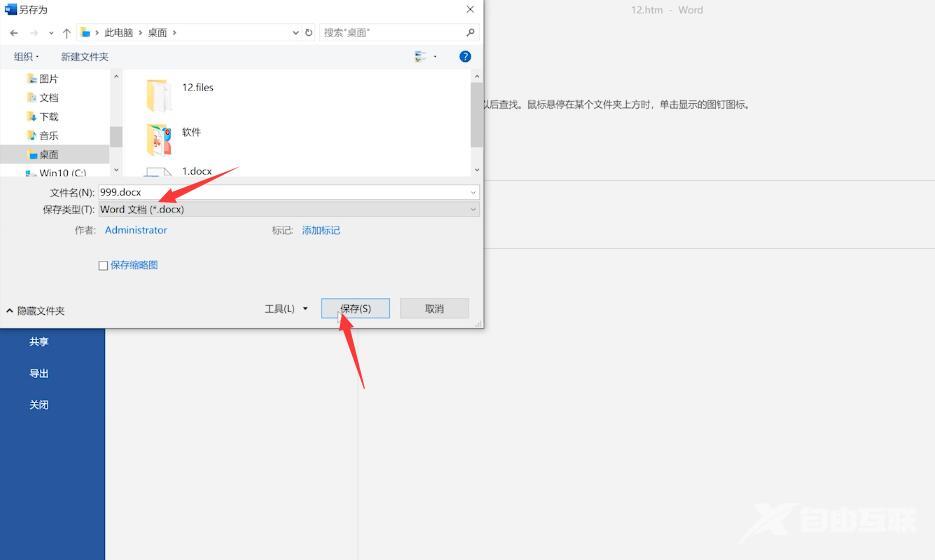
以上就是excel怎么转换成word的内容,希望对大家有所帮助。
【文章出处:cc防御 转载请说明出处】